用路由器共享上网的设置方法
4,进入路由器管理界面;
出现上图的信息,表示电脑可以和路由器通讯了,打开IE浏览器,在地址栏输入 192. 168. 1. 1 并回车,正常情况下会出现要求输入用户名和密码的对话框。当然,也有例外情况: 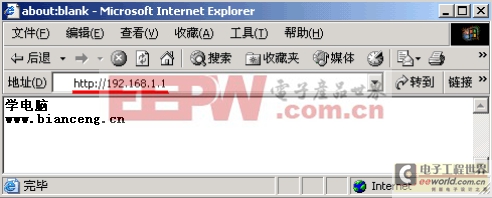
如果打开IE浏览器地址栏输入地址回车,弹出“脱机工作”的对话框,点即“连接”后出现拨号的小窗口,请点击IE浏览器菜单栏的“工具”—“Internet选项”,在弹出的对话框内点击“连接”属性页,界面如下图:
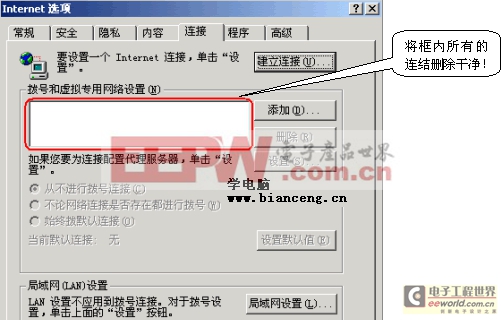
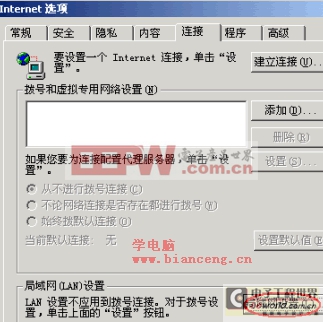
像上面点击“局域网设置”进入如下界面:
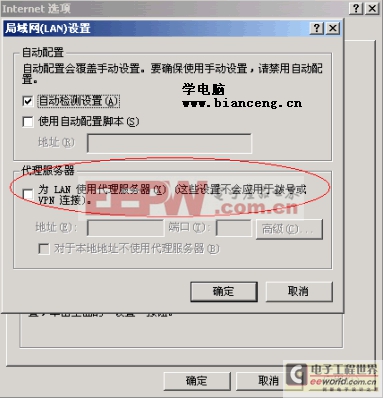
进行了上面的操作,应该说进入路由器管理界面应该没有什么障碍了;
5,开始配置路由器;
有了刚开始时对宽带接入方式的信息准备,配置起来方便多了;刚进入路由器管理界面,会弹出一个类似下图“设置向导”界面,可以取消不理它;
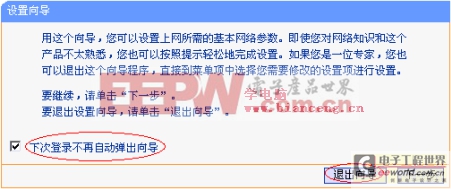
进入路由器管理界面,在左列菜单栏中点击“网络参数”—>“WAN口设置”,就在这里配置路由器面向Internet方向的WAN口的工作模式,这是最关键的一步;
假设您的宽带接入方式为 ADSL PPPoE ,那就选择“WAN口连接类型”为“PPPoE”,填入“上网账号” 、“上网口令”,如果您是包月用户,再选择连接模式为:“自动连接”,点击“保存”即完成配置;保存完后“上网口令”框内填入的密码会多出几位,这是路由器为了安全起见专门做的;
然后您点击管理界面左列的“运行状态”,在运行状态页面“WAN口属性”,刚开始看不到对应的IP地址子网掩码默认网关DNS服务器等地址,就好像下面的这幅图,那说明路由器正在拨号过程中,等到这些地址都出现了相应的信息后,将其中的DNS服务器地址填入电脑“Internet协议(TCP/IP)”页面对应位置确定后,基本的设置就完成了,没有大碍的话可以冲浪了!
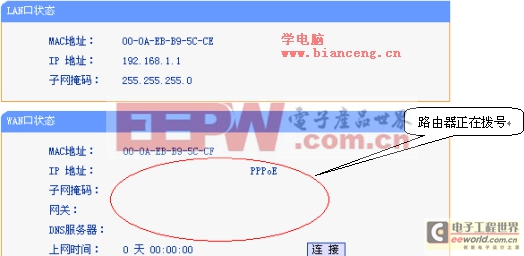
正常情况下一两分钟内,上图椭圆形部分会出现一系列地址,表明拨号成功;
6,故障情况列举;
如果上图椭圆形区域一直都没有变,看不到任何地址,有下面几种原因导致,请逐一排除:
1) ADSL MODEM上一般都会有一个ADSL灯,正常情况下MODEM加电并接好电话线后,这个灯会大致规律性地快慢闪烁,闪烁最终停止变为长亮;如果这个灯无休止的闪啊闪就是不长亮,请联系并告知ISP您的ADSL MODEM同局端的交换机不能同步,这个ADSL/DSL灯长亮的条件,是必须的;
2) 在配置过程中填入“上网口令”的时候不小心输错,不妨重新输入一遍;
3) ADSL MODEM 启用了“路由模式”, 需要将ADSL MDOEM复位成“桥接模式”;怎么复位到桥接模式可以和MODEM厂家联系取得操作方法;也可以这样判断:电脑接MODEM,并且在电脑上拨号,拨号成功以后可以上网,如果是这种情况的话,则说明MODEM的工作方式是桥接模式,可以排除这一可能性;
4) ISP将电脑网卡的MAC地址帮定到了ADSL线路上;解决的办法就是使用路由器的“MAC地址克隆”功能,将网卡的MAC地址复制到路由器的WAN口;
如果上面的可能性都排除了,ADSL PPPoE拨号一般就没什么问题了,下面列举的是另2个值得关注的故障原因;
5) 您的宽带接入方式是那种以太网线直接引入,不是ADSL但同样需要拨号,拨号的软件不局限于一种,认证使用的协议也是PPPoE,但就是拨号成功不了;如果ISP承诺带宽是10Mbps ,建议:找个10/100M自适应的集线器,将宽带进线接在集线器上,然后再连结集线器到路由器WAN口;经过这样一个速率适配的过程,拨号应该没有问题的;
6) 购买路由器前,您也是通过电脑运行拨号软件,填入用户名口令拨号。但拨号软件是ISP提供的专用软件,别的软件拨号是成功不了的;如果是这种情况,请联系ISP咨询一下:您的宽带接入,认证使用的协议是802. 1X 吗?如果是的,有种可能是认证系统在开发过程中加入私有信息,导致路由器拨号失败;
7,其他配置
1) 安全设置
当可以正常上网了,可能出于不同的原因,您想要对内部局域网的电脑上网操作,开放不同的权限,比如只允许登录某些网站、只能收发E-mail、一部分有限制、一部分不限制;用户在这方面需求差异较大,有些通过路由器可以实现,有些用路由器是没办法完全实现的,比如“IP地址和网卡地址绑定”这个功能,路由器不能完全做到;
我们上网的操作,其实质是电脑不断发送请求数据包,这些请求数据包必然包含一些参数比如:源IP、目的IP、源端口、目的端口等等;路由器正是通过对这些参数的限制,来达到控制内部局域网的电脑不同上网权限的目的;
下面我们会列举具有代表性的配置举例,来说明路由器“防火墙设置”、“IP地址过滤”这些功能是怎样使用的?列举的事例以及上面红字部分的解释,都是为了帮助您尽可能理解各个功能参数的含义,只有理解了参数的含义,您才可以随心所欲的配置过滤规则,迅速实现您预期的目的,而不会因为配置错误导致不能使用这些功能,也不会因为由于得不到及时的技术支持而耽误您的应用;

上图是“防火墙设置”页面,可以看到这是一个总开关的设置页面,凡是没有使用的功能,就请不要在它前面打钩选中;
除了总开关,再有就是两个过滤功能“缺省过滤规则”的确定,何谓缺省过滤规则?我们在具体规则设置页面里,定义一些特定的规则,对符合条件的数据包进行控制处理,而这儿的“缺省规则”顾名思义,限定的是我们定制的规则中没有涉及到不符合的数据包该怎么办?这个应该不难理解吧;
一个数据包,要吗符合我们设定的规则,要吗不符合我们设定的规则但同时必定符合缺省规则;
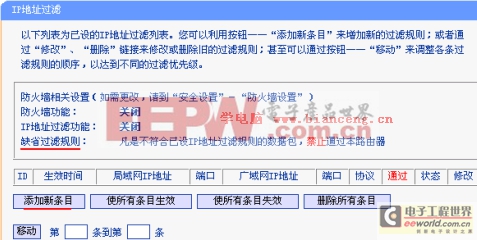
上图就是“IP地址过滤”页面,我们可以看到缺省的过滤规则,可以填加新条目;

上图就是详细具体的规则设置页面,各项参数如上;
我们配置一条规则:限制内部局域网的一台电脑,IP地址192. 168. 1. 10,只让它登录www.tp-link.com.cn这个网站,别的任何操作都不行;
上面这条规则可以解读为:内网电脑往公网发送数据包,数据包的源IP地址是要限制的这台电脑的IP地址192. 168. 1. 10,数据包目的IP地址202. 96. 137. 26 ,也就是www.tp-link.com.cn这个域名对应的公网IP地址,广域网请求因为是针对网站的限制,所以端口号是80 ;规则设置好界面如下图:
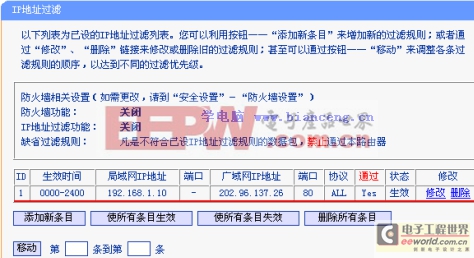
可以在配置好的规则页面清晰看到,规则生效时间是24小时,控制的对象是IP地址为 192. 168. 1. 10这台主机,局域网后面的端口默认不要填,广域网IP地址栏填入的是www.tp-link.com.cn对应的公网IP地址,端口号因为是网站所以填80,协议一般默认选择ALL就行了;是否允许通过呢?因为缺省规则是禁止不符合设定规则的数据包通过路由器,所以符合设定规则的数据包允许通过,规则状态为生效的;
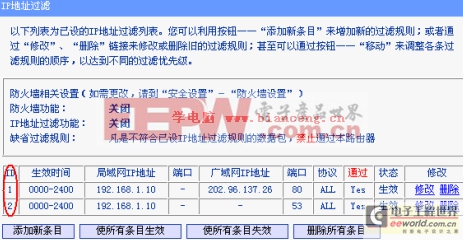
上面这幅图片新加了第二条规则,请问第二条规则设定的是什么数据包?
如果您的规则中涉及对网站进行限制,也就是目的请求端口是80的,则应该考虑对应的将53这个端口对应数据包也允许通过,因为53对应的是去往“域名解析服务器”的数据包,用于将域名(如www.tp-link.com.cn)和IP地址(如202. 96. 137. 26)对应的,所以必须开!
配置“IP地址过滤规则”这个功能用来实现您的一些目的,最主要的是分析都要做那些控制,然后选择怎样的缺省规则?配置怎样的过滤规则?如果您决心了解这个功能的真正作用,通过仔细参考资料和在路由器上反复的实验,您一定可以完全掌握的!
模拟电路 模拟芯片 德州仪器 放大器 ADI 模拟电子 相关文章:
- 12位串行A/D转换器MAX187的应用(10-06)
- AGC中频放大器设计(下)(10-07)
- 低功耗、3V工作电压、精度0.05% 的A/D变换器(10-09)
- PIC16C5X单片机睡眠状态的键唤醒方法(11-16)
- 用简化方法对高可用性系统中的电源进行数字化管理(10-02)
- 利用GM6801实现智能快速充电器设计(11-20)
